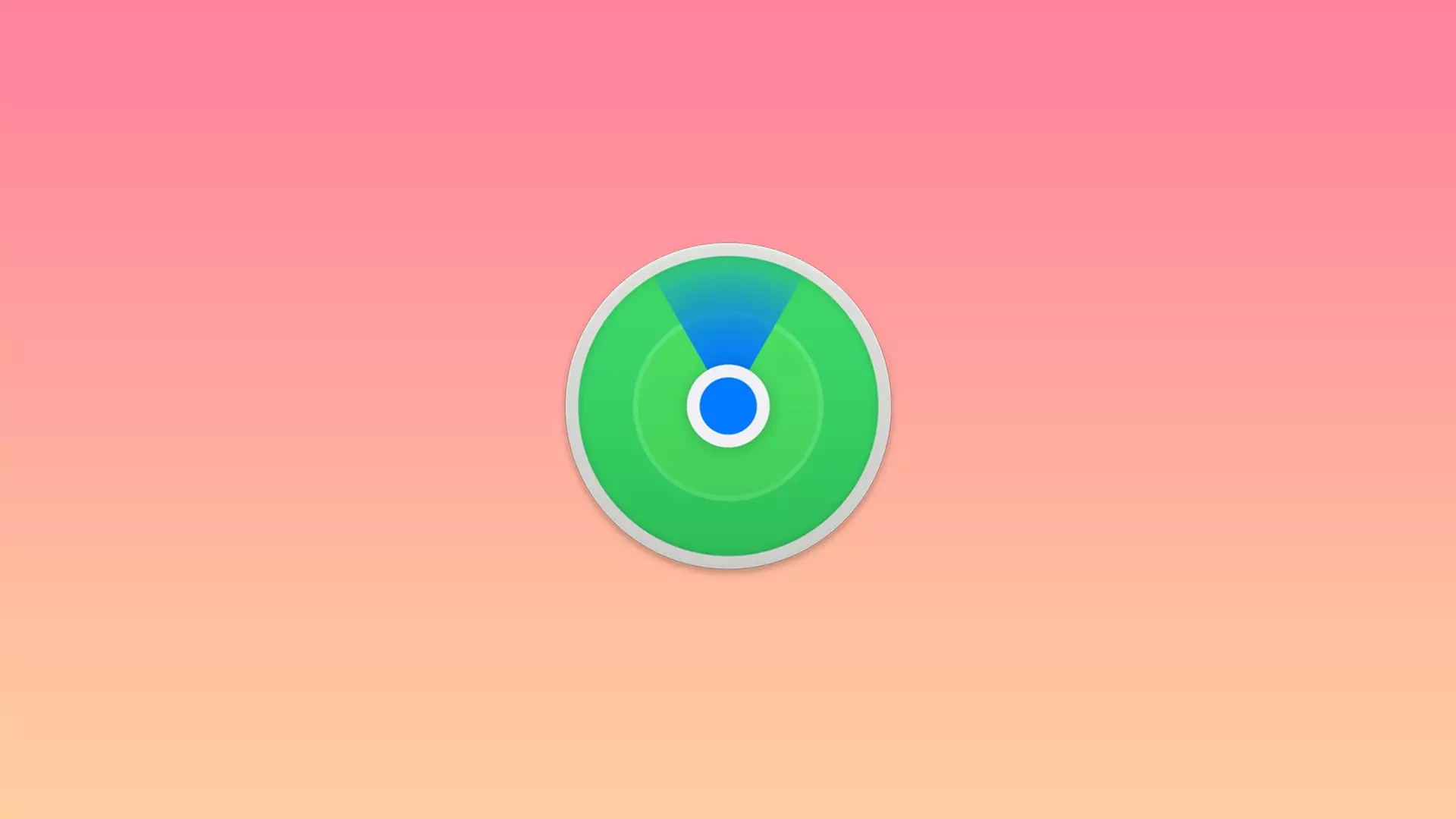Find min giver dig mulighed for at finde ud af placeringen af dine venner og familie, dele dine oplysninger og finde manglende enheder. Samtidig kan du endda finde enheder, der er slukket eller i dvaletilstand.
Hvis du er ejer af Apple-enheder, har du overvejet at beholde dem længere til at installere appen, som vil hjælpe med at finde enheden eller nogle af dine ting i tilfælde af tab.
Sådan tilføjer du en enhed til “Find min” på iPhone
Hvis du beslutter dig for at lede efter den bedste ting til at hjælpe dig med at finde en mistet enhed eller stjålne genstande, så er appen Find My den bedst egnede til denne funktion. Appen er baseret på kryptering og bruger Bluetooth til at finde dine tabte genstande. Det kan desværre kun bruges på Apple-enheder. Find My er dog så alsidig, at den kan finde din smartphone eller tablet og de ting, du ofte har med dig, som din pung eller taske. Brug denne vejledning for at tilføje en enhed til Find My på iPhone:
- Åbn Indstillinger på din startskærm
- Tryk på dit Apple ID øverst i menuen
- Vælg fanen Find mit
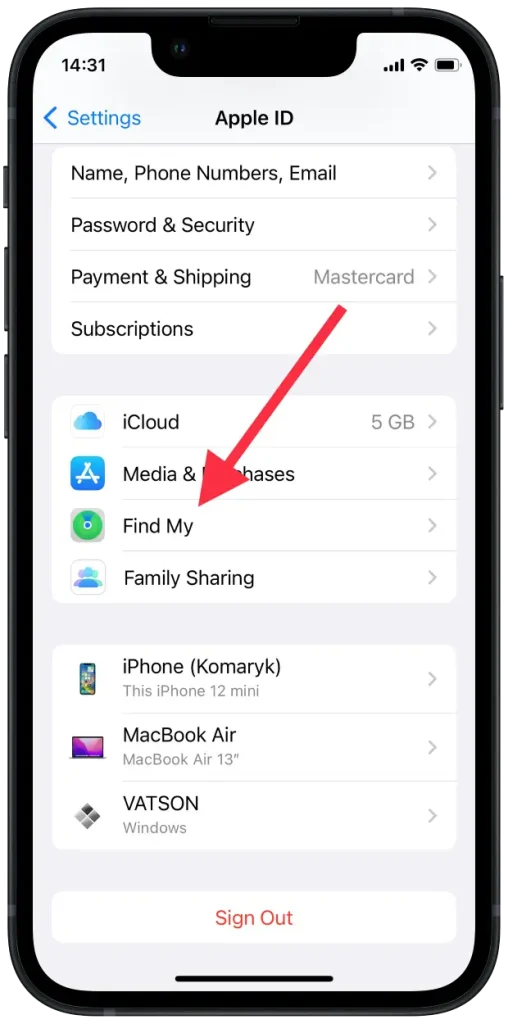
- Gå til Find min telefon og aktiver denne funktion
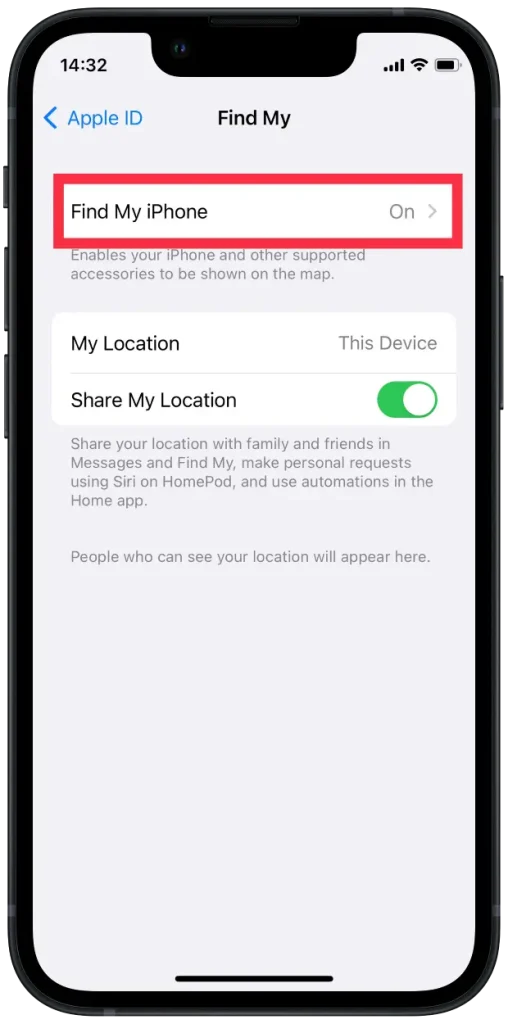
- Skift kontakten Find mit netværk . Dette lader dig finde din enhed, selv når den er offline
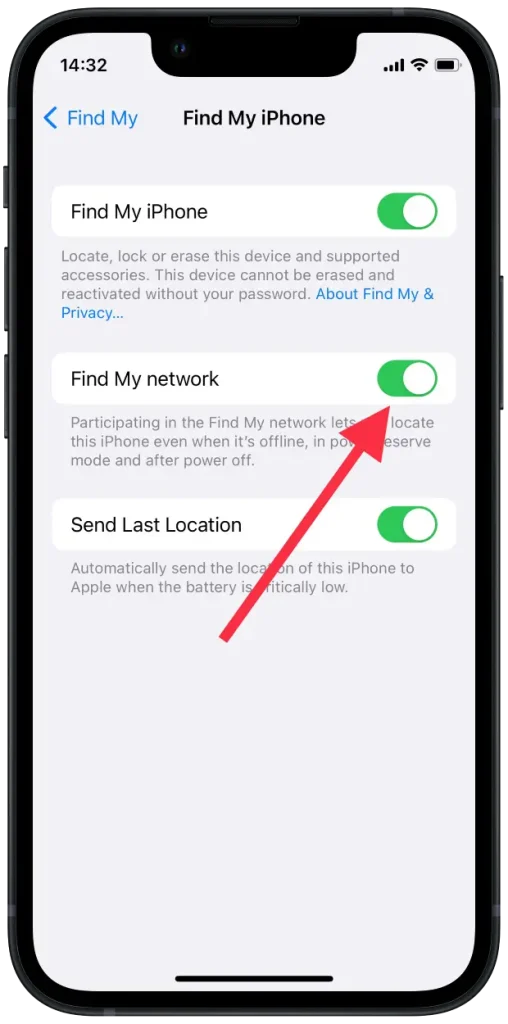
- Gå tilbage og skift knappen Del min placering
- Vend tilbage til Indstillinger
- Gå til Privatliv og derefter til Placeringstjenester
- Find Find min , og sørg for, at Mens du bruger appen er markeret
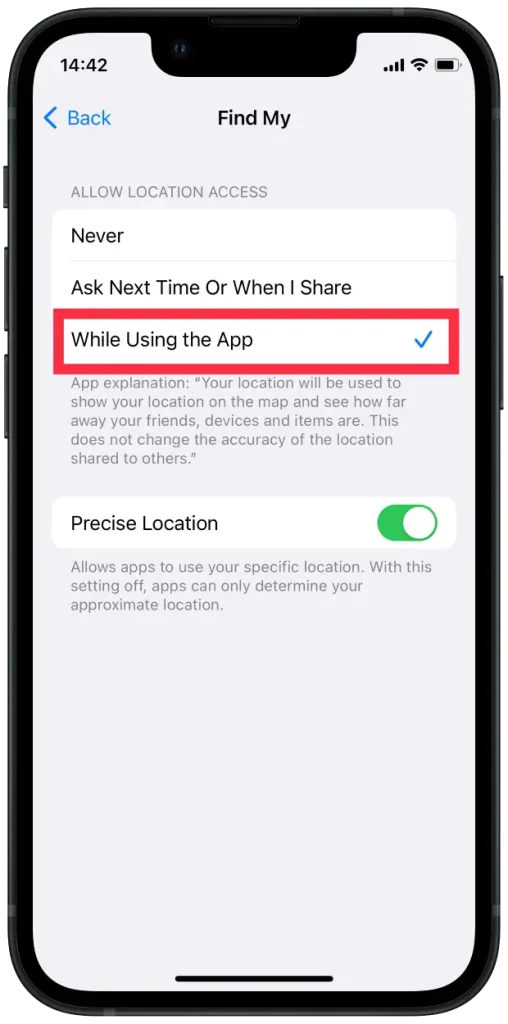
- For at tilføje en enhed til Find min fra din iPhone skal du åbne appen på din startskærm. Dernæst vil du se et kort, der viser, hvor alle dine enheder er placeret i øjeblikket
- Tryk på Enheder i den nederste menu
- Vælg ikonet + ud for Enheder . Appen begynder at søge efter nye enheder, du er logget ind på
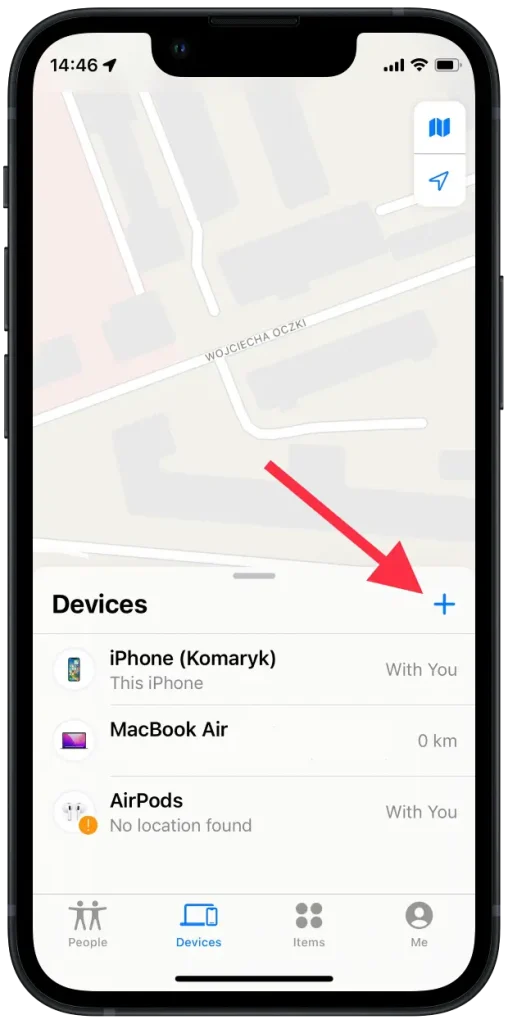
- Find den enhed, du vil tilføje
- Indtast dit Apple-ID
Nu vil du være i stand til at finde din mistede enhed på kortet. Og hvis du er bange for at miste yderligere elementer, som du ofte bruger, kan du tilføje dem med AirTag eller andre tredjepartsprogrammer. Sådan gør du:
- Start Find My-appen
- Gå til Elementer nederst på skærmen
- Vælg Tilføj vare
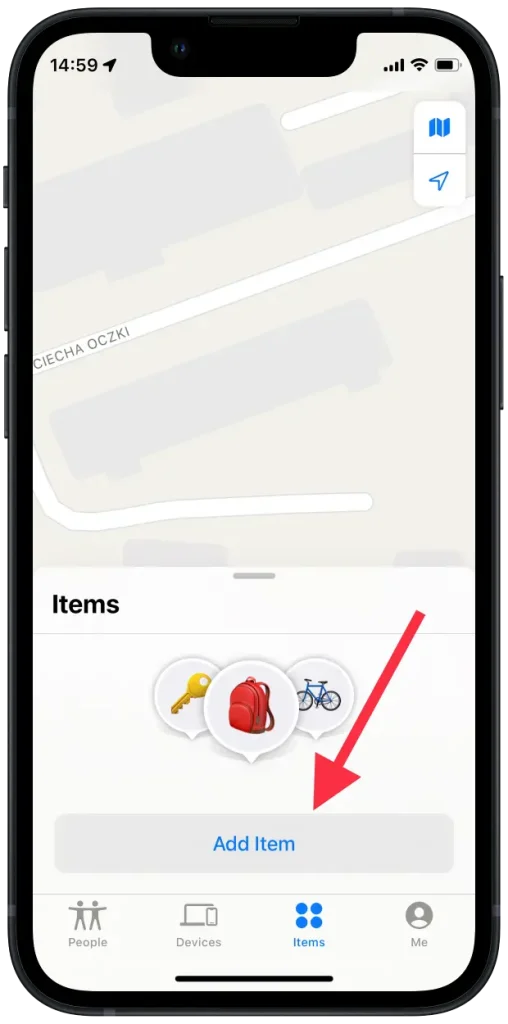
- Vælg Tilføj AirTag eller andet understøttet element
- Sørg for, at din Bluetooth er tændt
- Tryk på det element, du vil tilføje
- Indtast dit Apple-ID
Glem heller ikke at fjerne enheden fra appen, hvis du har købt en ny eller bare har besluttet ikke at bruge den. Følg disse trin for at fjerne enheden fra din iPhone:
- Åbn Find My-appen
- Gå til Enheder
- Find den enhed, du vil fjerne
- Find og vælg Slet denne enhed i menuen
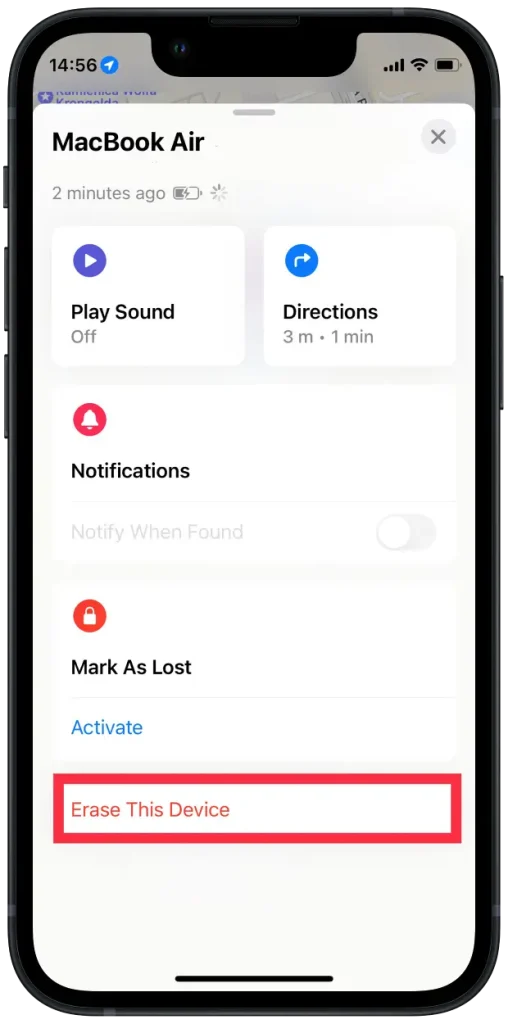
- Indtast din Apple ID-adgangskode
Ved hjælp af iCloud kan du til enhver tid gendanne din enhed og finde den. Det er meget praktisk, især med funktionen Send sidste placering , som giver dig enhedens geografiske placering, hvor du måske har efterladt den.
Sådan tilføjer du en enhed for at finde min fra en iPad
Når du ofte bruger forskellige gadgets, og du altid har en iPad ved hånden, er det bedst at installere appen på den, og den følgende guide viser dig, hvordan du tilføjer dine enheder og ikke mister dem. Glem heller ikke altid at holde din iPads OS opdateret for at få appen til at fungere korrekt. Plus, prøv at bruge Bluetooth og aktiver adgang til din placering, så appen fungerer, som den skal. Her er en guide:
- Start Find My
- Vælg den nederste menu og vælg Enheder
- Tryk på + -ikonet til højre. Appen begynder at søge efter nyligt linkede enheder.
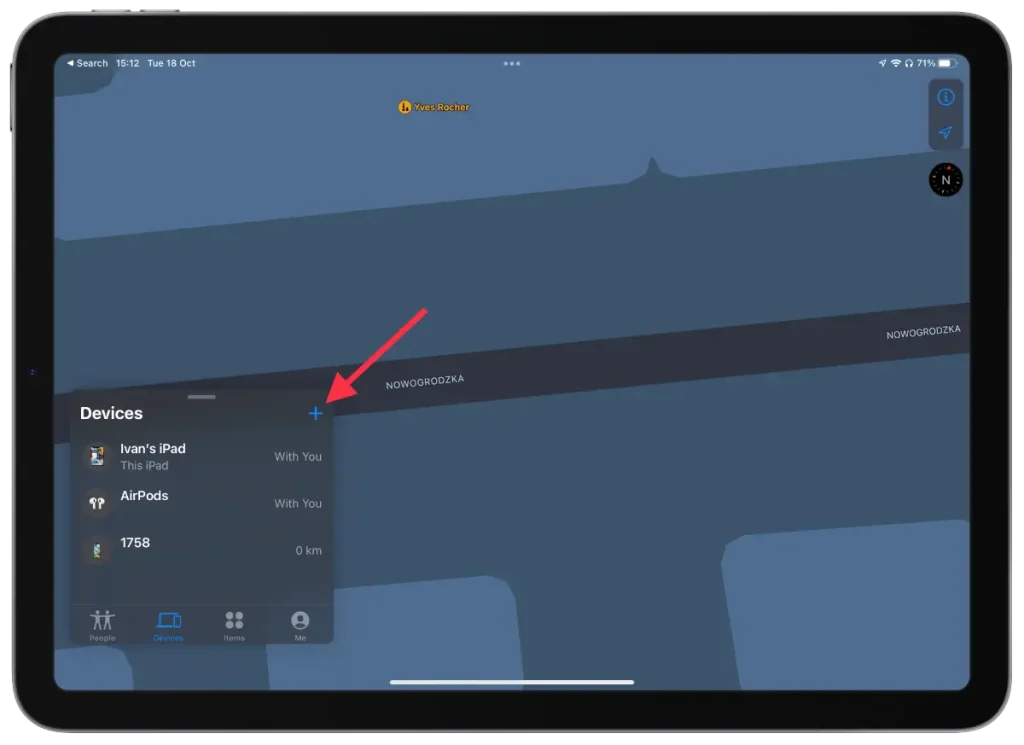
- Find den enhed, du vil tilføje
- Indtast dit Apple ID
Du kan også administrere og slette elementer, kontakter osv. Nedenfor er guiden:
- Start Find My
- Tryk på et af disse tre felter ( Personer , Enheder eller Elementer ) i den nederste menu
- Find den tilsluttede enhed, du vil fjerne
- Tryk på Fjern denne enhed nederst
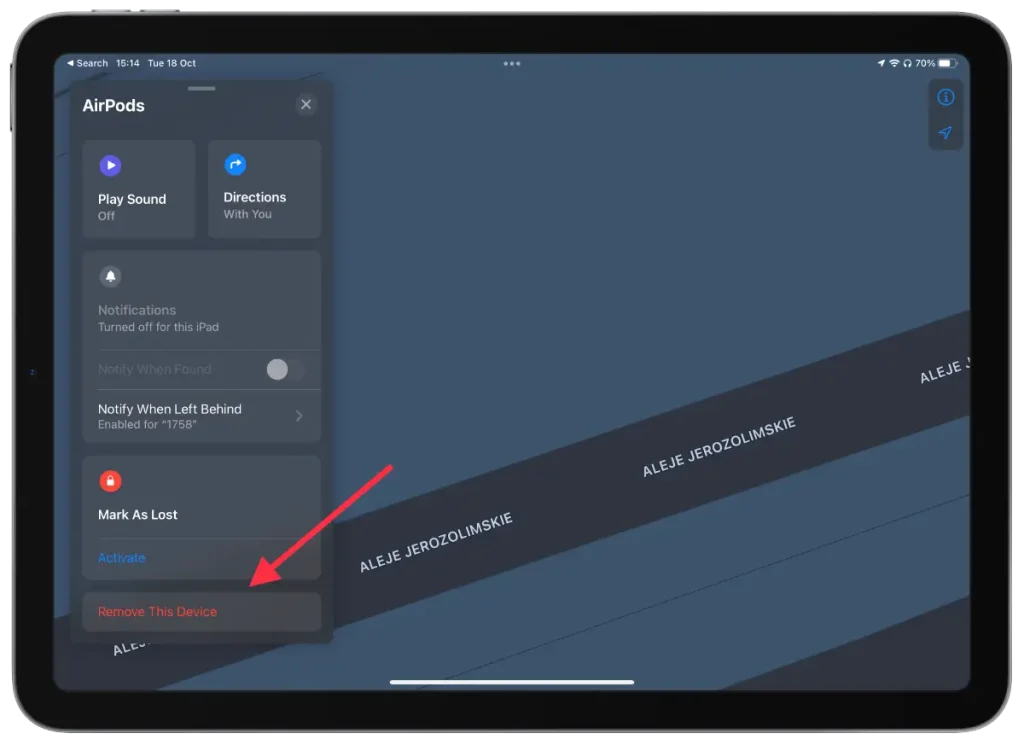
- Indtast din Apple ID-adgangskode
Du vil blive bedt om at indtaste dit Apple ID ved hvert drastiske trin, som at slette.
Ved at bruge denne app kan du således ikke længere bekymre dig om ikke at kunne finde din enhed. En meget fremragende mulighed, der giver dig mulighed for at finde det udstyr og de ting, du har tilføjet via AirTag. I dette tilfælde kan du være rolig, hvis du forsøger at blive stjålet, fordi du med det samme kan spore, hvor dine ting er blevet sendt.
Hvad skal man gøre, hvis en af dine enheder går tabt?
Hvis du mister en af dine enheder, kan du låse den. Det fungerer således, at Mark as Lost fjernlåser din forsvundne iPhone, iPad, iPod touch eller Mac. For at gøre dette skal du bekræfte dine handlinger med en adgangskode. For at markere en enhed som mistet skal du:
- Det første trin er at åbne Find My-appen på enhver af dine enheder
- derefter til sektionen ‘Enheder’.
- derefter på den tabte enhed på listen og klik på Marker som tabt
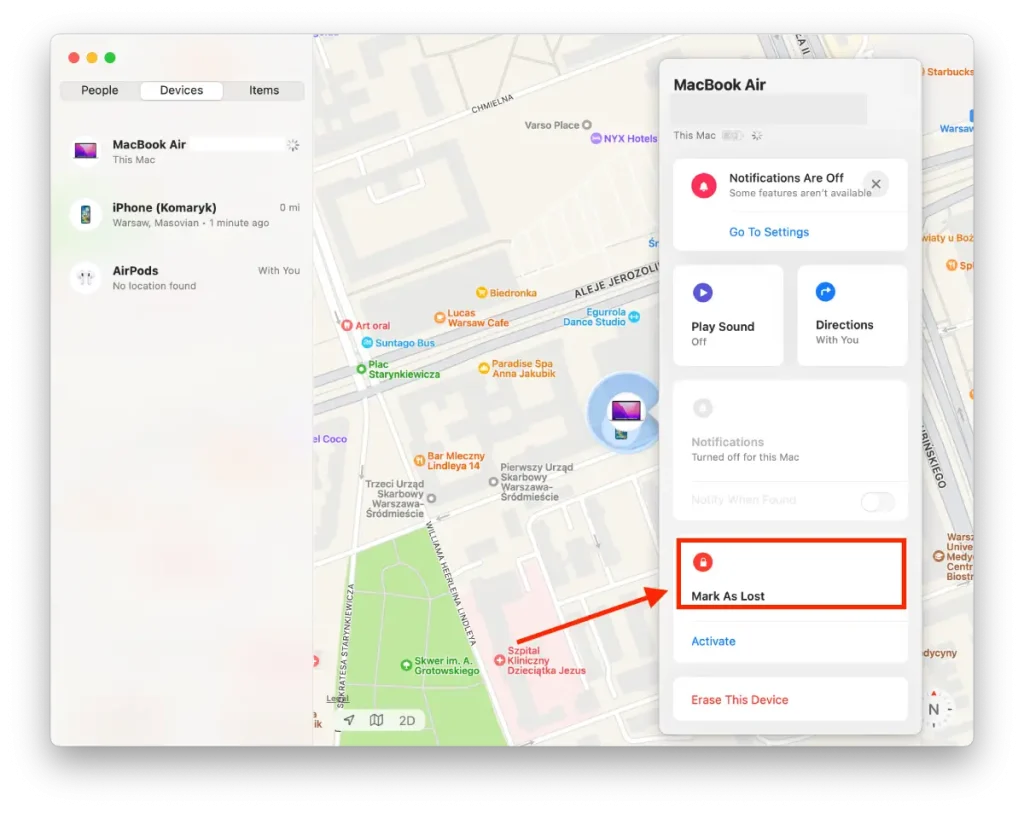
Efter disse trin kan du også indtaste en besked, der vil blive vist på din mistede enhed. Den person, der finder din enhed, vil kunne kontakte dig.